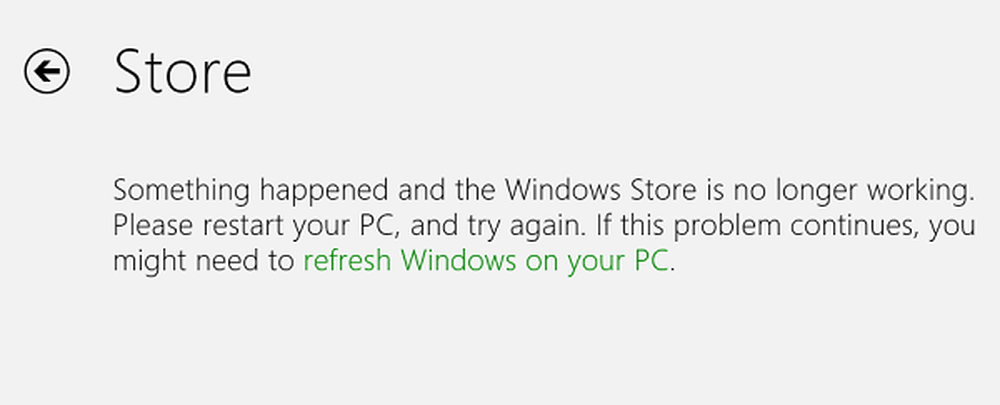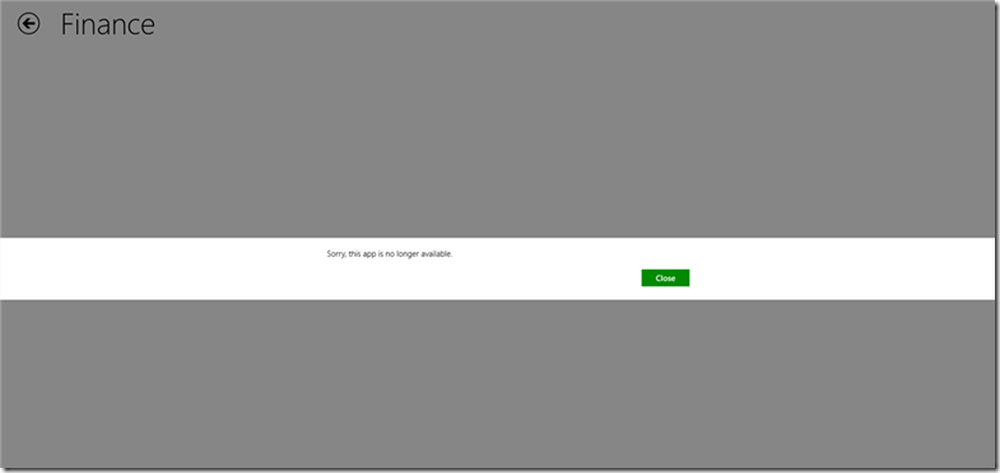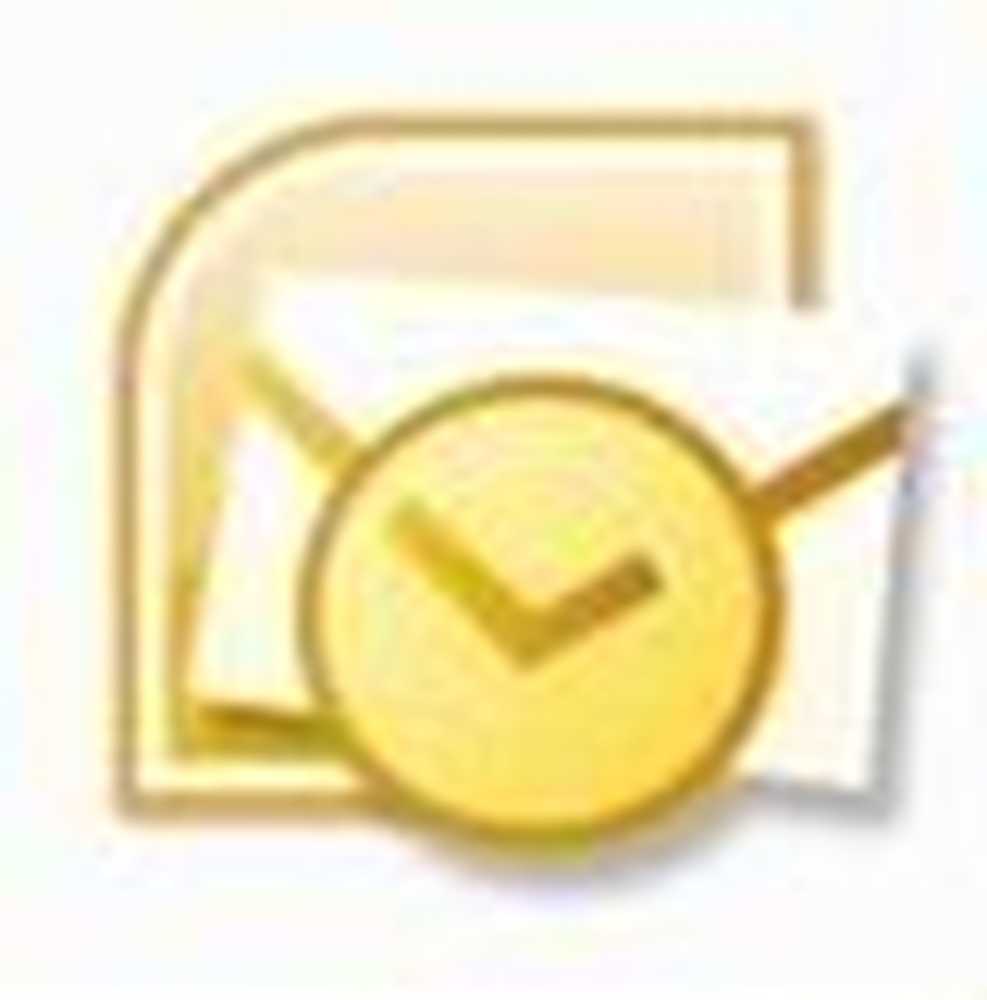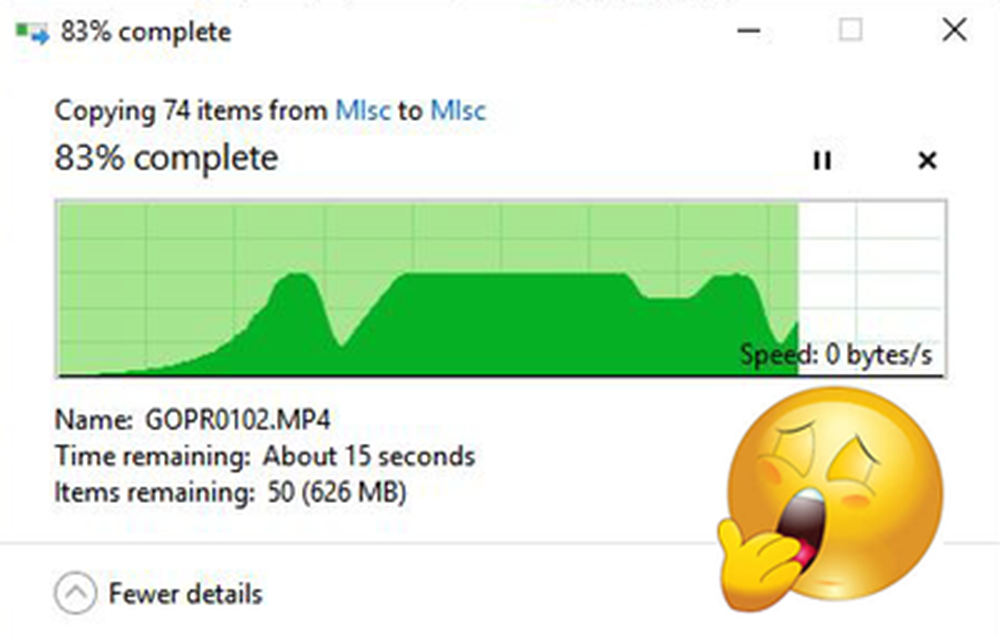Risolto il problema di caricamento lento della cartella Download in Windows 10
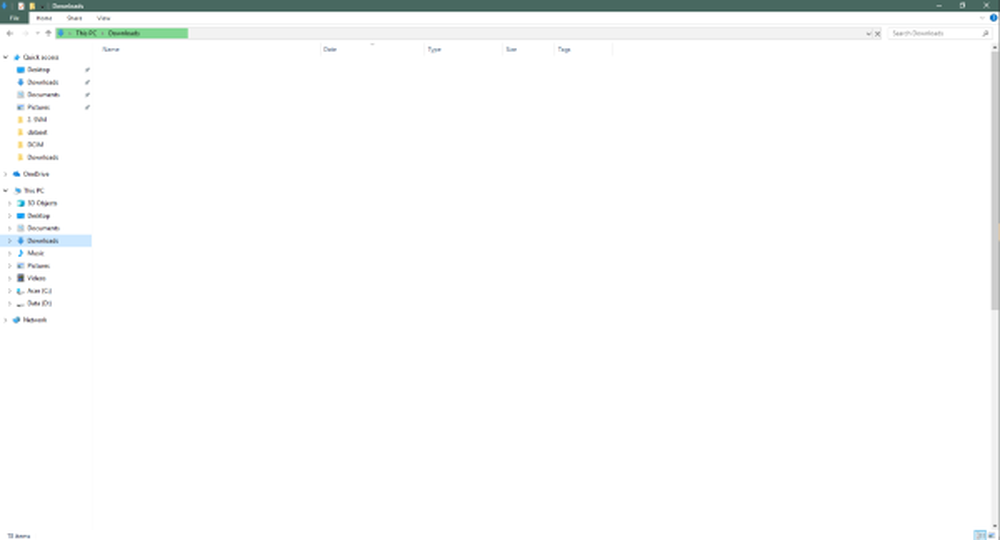
Affronta questo problema in cui i download o qualsiasi altra cartella della libreria si apre lentamente rispetto ad altre cartelle? Questo è un problema comune e viene affrontato dagli utenti anche se utilizzano l'hardware più recente come gli SSD. Se la La cartella dei download richiede molto tempo per essere aperta nel Windows 10, quindi questo post offre una soluzione mirata per risolvere il problema del caricamento lento della cartella Download e renderla più veloce.
Caricamento lento della cartella Download in Windows
Con il caricamento lento qui intendiamo, quando si tenta di aprire la cartella ci vogliono pochi secondi per visualizzare il suo contenuto. Questo è normalmente accompagnato da una barra degli indirizzi di caricamento verde che dice Lavorando su di esso - che è molto fastidioso Questo potrebbe sembrarti strano visto che tutte le altre cartelle si stanno aprendo bene. Questo problema può verificarsi sia su dischi rigidi che su unità SSD normali.
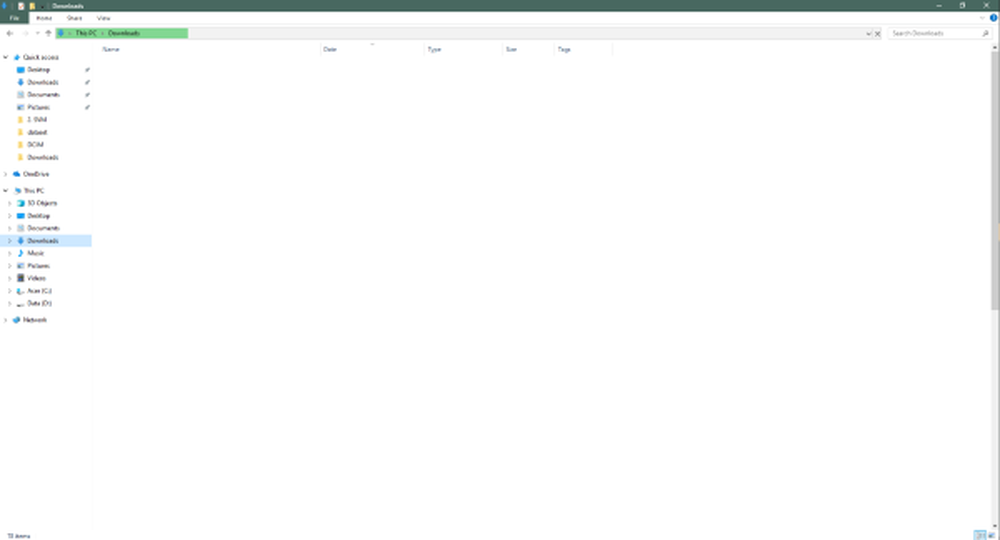
Il motivo principale alla base di questo problema è che la cartella potrebbe essere stata ottimizzata per la visualizzazione di foto o altri formati multimediali. Quindi, ci vuole un po 'di tempo per caricare tutti i file e le loro miniature. Ma nel caso della cartella Download, di solito contiene tutti i tipi di file come documenti, file zip, file audio / video, ecc. Quindi, non è necessario ottimizzare questa cartella solo per i file multimediali. Facendo questo, Windows renderà solo Windows File Explorer lento nel caricare i suoi contenuti e le miniature che sono inesistenti per la maggior parte dei file.
La cartella dei download richiede molto tempo per essere aperta
La correzione a questo problema è la seguente:
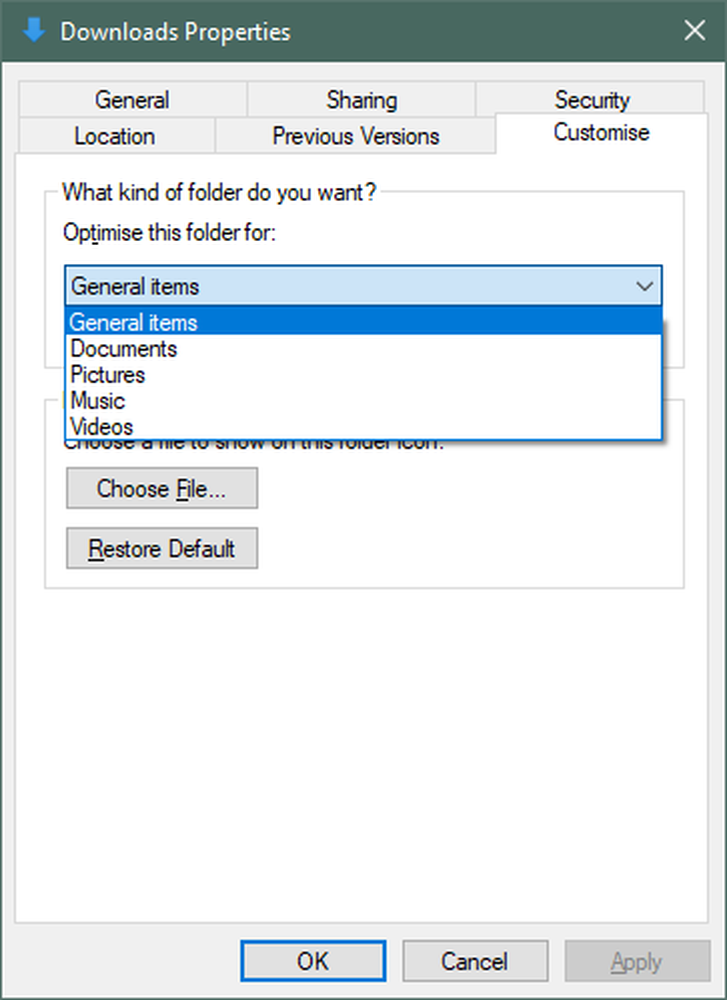
- Fai clic con il tasto destro sulla cartella per la quale stai affrontando questo problema. In questo caso la cartella Download.
- Ora fai clic su Proprietà.
- Vai al personalizzare linguetta.
- Fai clic sul menu a discesa che dice Ottimizza questa cartella per. E selezionare Articoli generali dal menu a discesa. Deve essere stato impostato su Immagini o Video per impostazione predefinita.
- Puoi anche selezionare Applica anche questo modello a tutte le sottocartelle se la cartella contiene sottocartelle.
- Applicare le impostazioni e riavviare Windows Explorer.
In questo modo, puoi rendere più rapido il contenuto della cartella. Ora l'apertura della cartella Download non richiederà molto tempo e sarai in grado di vedere immediatamente gli effetti.
Ricordare che questi passaggi si applicano a tutti i tipi di cartelle su Windows. Puoi ottimizzare qualsiasi cartella per qualunque tipo di contenuto abbia.
Se la cartella ha ancora bisogno di tempo per visualizzare il contenuto, probabilmente il tuo sistema ha qualche altro problema. Puoi controllare la nostra guida su Disk Error Checking e correggere l'utilizzo del disco al 100%.